
選取需要設定邊框和底紋的資料區域,按滑鼠右鍵,在彈出的對話方塊中選擇"設定儲存格格式",點選開啟「設定儲存格格式”選項後透過彈出對話框中的"邊框"與"圖案"選項來設定邊框與底紋。
設定邊框與底紋的具體步驟如下:
1、選取需要設定邊框和底紋的資料區域,如圖所示,藍色為設定部分,然後按一下滑鼠右鍵,會跳出下圖所示對話框,設定邊框和底紋便在「設定儲存格格式」選項裡,點選開啟。
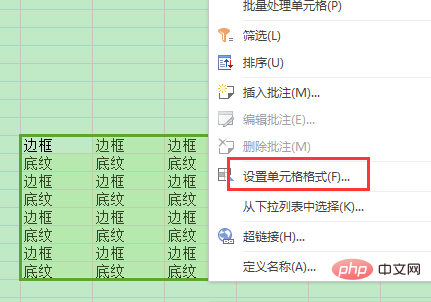
2、點選開啟「設定儲存格格式」選項後,會跳出如下圖所示對話框,設定邊框和底紋分別對應的是「邊框”和“圖案”選項。
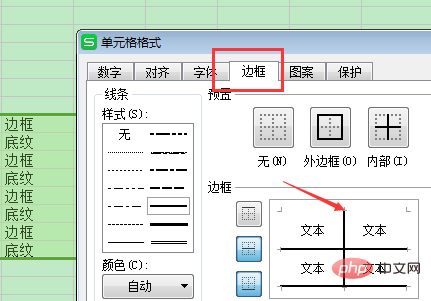
3、設定邊框時,點選開啟邊框介面,在「線條」的樣式部分可以設定表格所需的線條樣式邊框和在圖案選項設定底紋。
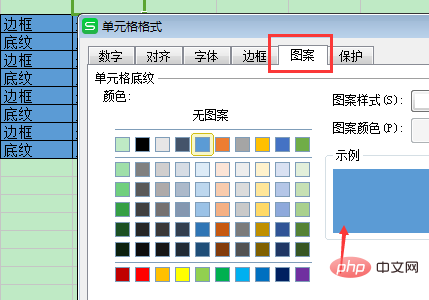
4、設定完成以後,就可以看到有邊框和底紋的表格了。
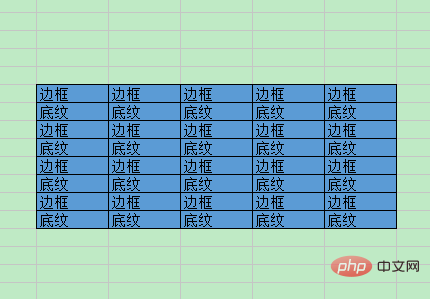
更多Excel相關技術文章,請造訪Excel基礎教學欄位!
以上是excel邊框底紋如何設定的詳細內容。更多資訊請關注PHP中文網其他相關文章!



